Это обзорная статья по способам восстановления Windows 10. С помощью нее вы сможете кратко узнать о каждом из доступных способов восстановления системы Windows 10 и принять решение, какой из них использовать. После этого вы сможете перейти к подробному описанию выбранного способа.
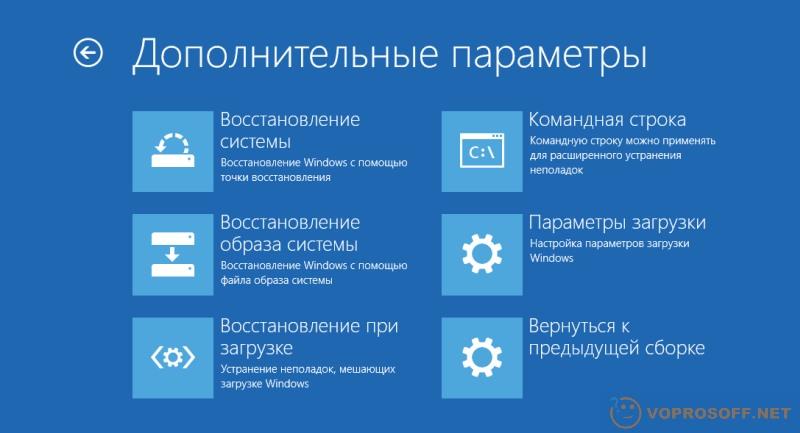
Каждому способу посвящена отдельная подробная статья с картинками. Способы восстановления отсортированы по востребованности и частоте применения.
Точки восстановления Windows 10:
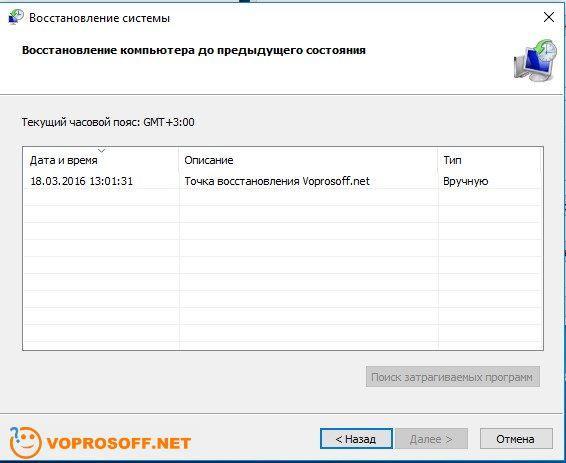
Когда можно использовать: Вы установили какую-нибудь программу или обновили драйвер, после этого Windows 10 работает с ошибками или не работает совсем.
Краткое описание: По умолчанию в Windows 10 включена система создания точек восстановления при любых важных изменениях в системной конфигурации. Каждая такая точка восстановления - это сохраненная копия системных файлов и настроек по состоянию на определенное время. Вы всегда можете выбрать одну из точек восстановления и восстановить состояние операционной системы на выбранные дату и время.
Подробная статья: Точки восстановления Windows 10: Подробная инструкция с картинками
Возврат компьютера в исходное состояние:
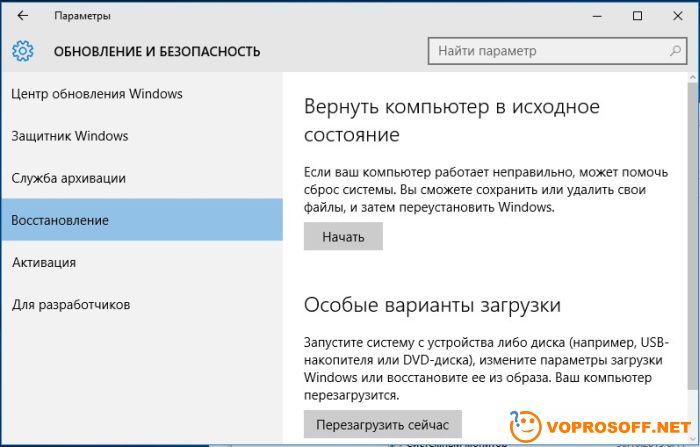
Когда можно использовать: Компьютер работает с ошибками, а точек восстановления нет, либо восстановление из точки не помогает.
Краткое описание: При использовании этой функции, операционная система Windows 10 будет полностью переустановлена, все настройки и программы удалены. При старте процедуры восстановления вы сможете выбрать, сохранить свои файлы или сделать полное форматирование.
Подробная статья: Возврат компьютера в исходное состояние: подробная инструкция с картинками
Диск восстановления Windows 10:
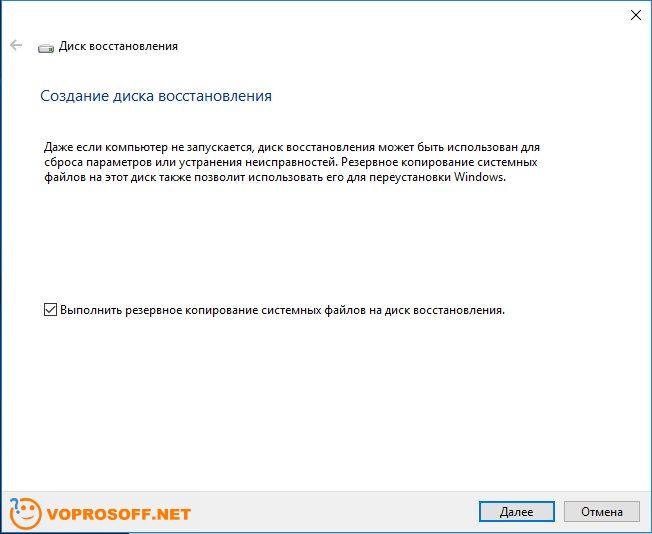
Когда можно использовать: Windows 10 не загружается на компьютере, другие способы восстановления использовать невозможно.
Краткое описание: Хотя это называется диском, сейчас обычно делают флешку для восстановления (в древние времена делали компакт диск для восстановления, оттуда и пошло название). Это специальная флешка, с помощью которой вы сможете восстановить Windows 10 на компьютере, даже если компьютер не загружается совсем. Диск восстановления создается в Windows 10 по умолчанию, но хранится на жестком диске. Вы можете перенести его на флеш накопитель (флешку) или DVD диск, чтобы освободить место на жестком диске.
Подробная статья: Диск восстановления Windows 10: Как создать и использовать
Создание образа Windows 10 для последующего восстановления системы:
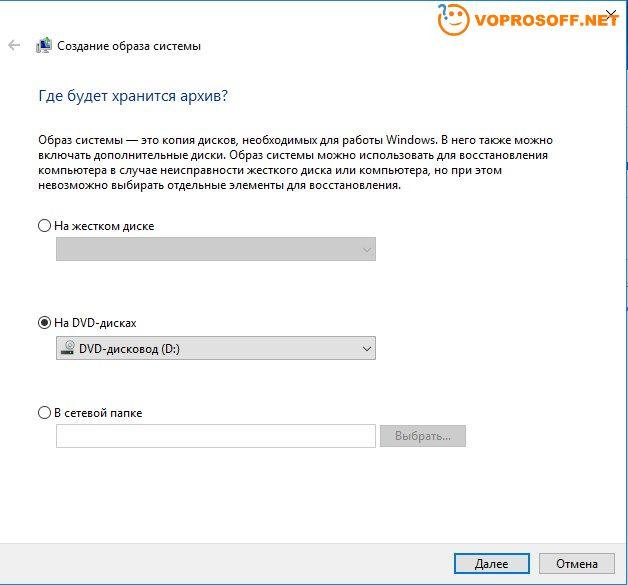
Когда можно использовать: Вы поставили новую операционную систему, установили все необходимые программы и сделали все настройки. Чтобы всегда иметь возможность вернуться к такому состоянию системы (настройки, программы, файлы), вы можете сделать специальный диск с образом. В дальнейшем, если система будет повреждена, вы сможете восстановить Windows со всеми настройками и программами, а не ставить новую систему.
Краткое описание: Полный образ системы Windows 10 необходимо создать сразу же после установки и полной настройки системы, а использовать можно при повреждении системы. Если образ не создать заранее, этот способ восстановления будет для вас недоступен
Подробная статьи: Создание образа системы Windows, Восстановление образа системы Windows
Если у вас остались вопросы или нужны уточнения - пожалуйста, задайте вопрос!